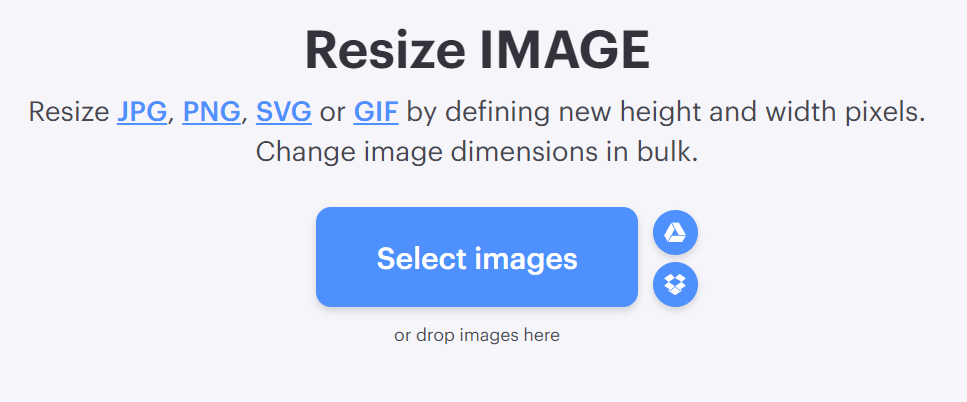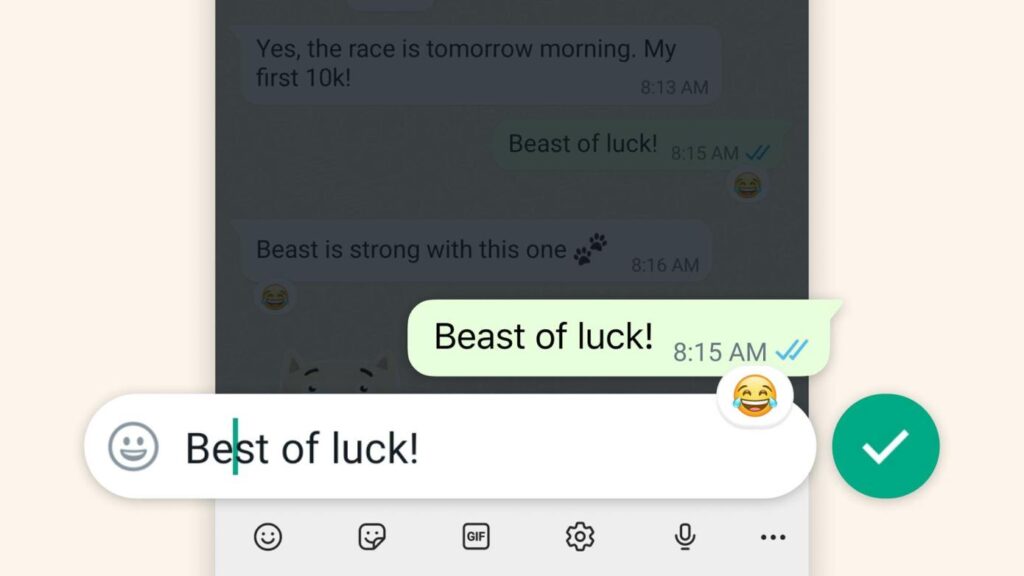يحتوي Windows 11 فعلاً على مجموعة من الميزات التي قامت Microsoft بنقلها من أجهزة Xbox الخاصة بها والتي يمكن أن تعزز تجربتك في الألعاب، ولكن الألعاب على أجهزة الكمبيوتر تعتبر أكثر تعقيدًا بكثير من مجرد بعض الميزات المفيدة. قبل أن تقرر التحديث الى Windows 11، دعنا نلقي نظرة على نقاط قوة وضعف Windows 11 والمشاكل المحتملة.
جدول المحتويات
- هل Windows 11 أفضل من Windows 10 في تشغيل الألعاب ؟
- ما هي ميزات Windows 11 الجديدة للألعاب؟
- هل يجب عليك التحديث إذا كانت الألعاب أولى اهتمامتك ؟
هل Windows 11 أفضل من Windows 10 في تشغيل الألعاب ؟
على مستوى الأداء الأساسي، يقدم Windows 10 وWindows 11 مستوى مماثل من أداء الألعاب. تظهر اختبارات الأداء أن الأجهزة المتطابقة تحقق نتائج تقريباً متطابقة عند تشغيل Windows 11 مقابل Windows 10.
Windows 11 متفوق بشكل طفيف بشكل عام في معظم الاختبارات، ولكن في بعض الأحيان يحقق نتائج أقل عند التحقق من أداء الإطارات في بعض الألعاب الفعلية. في ألعاب أخرى، يكون أداء الإطارات أفضل قليلاً على ويندوز 11.
على الرغم من أن Windows 11 يحقق أداءً أفضل بشكل عام في المتوسط، إلا أن ذلك لا يكفي لتبرير التحديث فقط من أجل الأداء الخام. يتضمن Windows 11 بعض الميزات الجديدة المفيدة في مجال الألعاب والتي لا تتوفر في Windows 10، لذا يجب أيضاً مراعاتها.
قد يعجبك : أفضل خمس ميزات في ويندوز 11 (Windows 11)
ما هي ميزات Windows 11 الجديدة للألعاب؟
DirectStorage وAuto HDR هما أهم ميزتين للألعاب المدمجتين في Windows 11. تم تقديم هاتين الميزتين أولاً في أجهزة Xbox، وقامت Microsoft بنقلهما لتحسين أداء الألعاب على أنظمة الكمبيوتر التي تعمل بنظام Windows 11.
DirectStorage هو ميزة تتيح لجهاز Xbox Series X الاستفادة من تخزينه ذو السرعة العالية. يقلل هذا فعلاً من أوقات التحميل، مما يتيح لك الدخول إلى اللعبة أسرع وقضاء وقت أقل على شاشات التحميل.
إذا كان لديك SSD سريع ولم تقم باستخدام Windows 11، فهناك فرصة جيدة أن ألعابك لا تستفيد من السرعة. يسمح DirectStorage لـ Windows 11 بالاستفادة الكاملة من سرعات نقل البيانات الخارقة لأقراص SSD ذات معدلات نقل عالية، مما يمكن أن يقلل من وقت التحميل في الألعاب والضغط على وحدة المعالجة المركزية.

لكن الأمور تكون معقدة إذا لم يكن لديك SSD NVMe سريع وبطاقة رسومات متوافقة مع هذه الميزة، فلن ترى أي تحسينات في الأداء بفضل DirectStorage. ومع ذلك، يعمل هذا الخيار تلقائياً إذا كان لديك هاردوير متوافق، وستلاحظ الفارق.
Auto High Dynamic Range (HDR) هي ميزة يمكنك تشغيلها وإيقافها. يقوم هذا التحسين تلقائياً بضبط محتوى Standard Dynamic Range إلى HDR، مما يمكن أن يوفر صورًا أكثر تفصيلاً وإشراقًا وحيوية في ألعابك.
هذه الميزة رائعة إذا كان لديك شاشة تدعم تقنية HDR وتلعب ألعابًا قديمة لا تدعم HDR بشكل أصلي، ولكنها ليست مفيدة إذا لم تكن لديك شاشة مدعومة.
لتمكين Auto HDR: افتح الإعدادات > النظام > العرض > HDR > قدرات العرض، وقم بتمكين كل من استخدام HDR و Auto HDR.
الخلاصة
هل يجب عليك التحديث الى ويندوز 11 إذا كانت الألعاب أولى اهتمامتك ؟
يجب على اللاعبين النظر في التحديث إلى Windows 11 ولكن مع بعض التحفظات. قم بالترقية فقط إذا كان جهاز الكمبيوتر الخاص بك يلبي المواصفات الموصى بها، خاصة إذا كان يحتوي على رقاقة أمان TPM 2.0. إذا كان نظامك يحقق الحد الأدنى من المواصفات أو لا يحتوي على TPM 2.0، وكنت راضيًا عن أدائه في Windows 10، من الأفضل تجنب التحديث.
إذا كان لديك SSD NVMe سريع، وبطاقة رسومات متوافقة، وشاشة HDR، فمن المرجح أن تحسن تجربتك في الألعاب في ويندوز 11. سيقلل DirectStorage من أوقات التحميل الخاصة بك، وسيعزز Auto HDR مظهر ألعابك القديمة.
آخر اعتبار عند الترقية لجهاز للألعاب إلى ويندوز 11 هو مسألة التعريفات. يتلقى Windows 11 تصحيحات منتظمة تحسن استمرارية توافقه مع الأجهزة، ولكن ذلك لا يعني أن العملية خالية من العيوب.
قبل الترقية، تحقق من أي مشاكل في التعريفات مع Windows 11 وبطاقة الرسومات الخاصة بك والمكونات الأخرى. إذا اكتشفت الكثير من الشكاوى، فكن حذراً وانتظر حتى يتحسن الدعم لأجهزتك.
تأكد من قضاء وقت كافٍ في اللعب بمجموعة متنوعة من الألعاب بعد التحديث. إذا لاحظت مشاكل في التعريفات أو مشاكل أخرى، يمكنك الرجوع إلى Windows 10 خلال 10 أيام من التحديث، لذا من المهم تحديد أي مشاكل تؤثر على الألعاب خلال هذا الإطار الزمني.